Copiar o mover archivos y carpetas en la superficie
Selección de elementos en su superficie con los dedos puede llevar mucho tiempo. Pero después de que ha seleccionado los artículos, es fácil de copiar o moverlos a una nueva ubicación, siga estos pasos:
Conteúdo
- Desde el explorador de archivos, puntee en la ficha inicio, cerca de la esquina superior izquierda.
- Toque el move to o copiar a icono.
- Si encuentra su destino, pulse en él para completar el proceso. si usted no ve su ubicación, seleccione la entrada en la parte inferior de la lista: elija ubicación.
- Seleccione el destino de la ventana y luego toque el copiar o mover icono para enviar sus artículos a su nuevo destino.
Desde el Explorador de archivos, puntee en la ficha Inicio, cerca de la esquina superior izquierda.
Los cambios de la cinta para mostrar los iconos.

 Agrandar
AgrandarToque el Move To o Copiar a icono.
Un menú se despliega desde su icono aprovechado, enumerando lugares en los que hayas guardado previamente artículos.
Si encuentra su destino, pulse en él para completar el proceso. Si usted no ve su ubicación, seleccione la entrada en la parte inferior de la lista: Elija Ubicación.
Los Copiar elementos o mover la ventana Elementos aparece para que usted elija el destino para los archivos seleccionados.
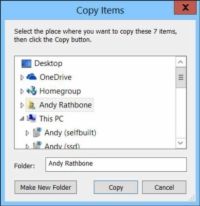
 Agrandar
AgrandarSeleccione el destino de la ventana y luego toque el Copiar o Mover icono para enviar sus artículos a su nuevo destino.
El cuadro de diálogo Copiar elementos funciona como un panel de navegación pequeña que se ve a lo largo del borde izquierdo de cada carpeta. Bibliotecas Toque para enviar sus artículos a sus documentos, música, imágenes o vídeos bibliotecas, por ejemplo.
O, para enviar elementos a una unidad flash, pulse en la unidad flash de las unidades que figuran en la sección Informática de la ventana.
Cuando usted ha elegido lugar de descanso de sus artículos, toque en el icono Copiar o Mover. (El nombre del icono depende de si ha tocado el Copiar o Mover a iconos en el paso 2.)
Puede ampliar la Copiar / Mover cuadro de diálogo arrastrando su esquina inferior derecha hacia el exterior con el dedo. Eso trae más elementos a la vista.




